Cómo borrar la caché en IE11
Los archivos temporales de Internet en Internet Explorer 11, a veces denominados cache, son copias del texto, imágenes, videos y otros datos de sitios web vistos recientemente que están almacenados en su disco duro. Estos archivos temporales permanecen en la computadora hasta que caducan, el caché se llena o los elimina manualmente. Cuando solucione un problema, elimine los archivos temporales de Internet cuando una página web no se cargue y esté seguro de que el sitio funciona para otros.
Eliminar los archivos temporales almacenados por IE no es lo mismo que eliminar archivos tmp de Windows. Ese procedimiento es apropiado para eliminar datos dejados por programas que no son específicos de IE, como instaladores de terceros.
Estos pasos son para borrar la caché en Internet Explorer 11. Aprender cómo borrar la caché en otros navegadores si usa Chrome, Edge o Firefox.
Borrar la caché en Internet Explorer 11
Eliminar los archivos temporales de Internet en Internet Explorer es seguro y no eliminará otras cosas como galletas, contraseñas y otros datos almacenados.
-
Con IE 11 abierto, ubique el ícono de ajustes en el lado derecho del navegador y elija La seguridad > Eliminar el historial de búsqueda.
Si la barra de menú está habilitada, seleccione Instrumentos > Eliminar el historial de búsqueda. O presione Ctrl + Mayús + Supr en el teclado.
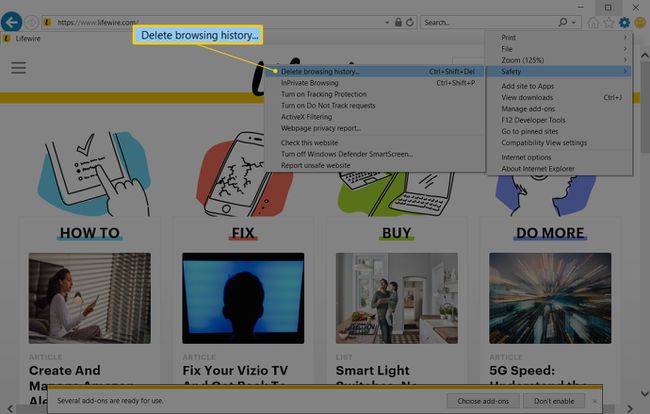
-
Desmarque todas las opciones excepto la etiquetada Archivos temporales de Internet y archivos de sitios web.

Seleccione Borrar en la parte inferior de la ventana.
Esa ventana se cierra y el ícono del mouse cambia al cursor de espera por unos momentos. Cuando el cursor vuelve a la normalidad o aparece el mensaje de éxito en la parte inferior de la pantalla, los archivos temporales de Internet se eliminan.
Consejos para borrar la caché de Internet Explorer
A continuación, se ofrecen algunos consejos a seguir:
- Las versiones anteriores de Internet Explorer, como IE10, IE9 e IE8, tienen procedimientos similares para borrar el caché. Sin embargo, es mejor ejecutar la última versión de IE si puedes.
- Evite borrar el caché en IE manualmente utilizando un programa que lo haga por usted. Un limpiador de sistema popular es CCleaner. Asegurarse Archivos temporales de Internet es elegido bajo el explorador de Internet área de la Limpieza personalizada > Ventanas sección.
- Si desea eliminar otros datos de Internet Explorer como cookies, historial de navegación o descargas, datos de formularios o contraseñas, marque la casilla junto a esa opción mientras está en el Paso 2.
- La configuración de los archivos temporales de Internet de IE se puede cambiar a través de opciones de Internet. Introducir el inetcpl.cpl comando en el cuadro de diálogo Ejecutar (GANAR + R) y luego ir a General > Ajustes para encontrar el Configuración de datos del sitio web ventana.
- Ir a opciones de Internet para elegir el tamaño máximo de la caché. También puede obligar a IE a buscar nuevos datos del sitio web y evitar el caché cada vez que visita la página, cada vez que usa IE, automáticamente (la opción predeterminada) o nunca.
- De forma predeterminada, Internet Explorer almacena archivos temporales de Internet en esta carpeta, pero puedes cambiar la ubicación.
Por qué IE almacena archivos temporales de Internet
Puede parecer extraño que el navegador mantenga este contenido para almacenarlo sin conexión. Dado que ocupa espacio en el disco y es una práctica común eliminar estos archivos temporales, es posible que se pregunte por qué Internet Explorer los usa.
La idea detrás de los archivos temporales de Internet es que puede acceder al mismo contenido nuevamente sin cargarlo desde el sitio web. Si el contenido está almacenado en su computadora, el navegador puede extraer esos datos en lugar de descargarlos nuevamente, lo que ahorra banda ancha y tiempos de carga de la página.
Lo que termina sucediendo es que solo se descarga el contenido nuevo de la página, mientras que el resto que no ha cambiado se extrae del disco duro.
Además de un mejor rendimiento, algunas agencias utilizan archivos temporales de Internet para recopilar evidencia forense de las actividades de navegación de alguien. Si el contenido permanece en el disco duro (es decir, si no se ha borrado), los datos se pueden usar como evidencia de que alguien accedió a un sitio web en particular.
